Aprire il documento contenente il testo da inserire nel blocco di testo o digitare il testo.
Attenzione! Assicuratevi che il testo abbia la corretta formattazione di fondo; per essere sicuri che sia così, copiate il testo in un documento vuoto creato con il pulsante Nuovo. Incollatelo come testo normale nel documento vuoto e poi impostate correttamente la formattazione utilizzando la schermata dStyle / LegalWord Formatting.
Selezionare il testo e fare clic nella barra multifunzione dStyle / LegalWord sul pulsante Salva > Salva come blocco di testo.

Si apre la schermata Nuovo blocco di testo. Scegliere una lingua, inserire un nome e selezionare la cartella o la sottocartella in cui salvare il blocco di testo. È possibile creare una nuova cartella con Nuova cartella. Fare clic sul pulsante OK per salvare il blocco di testo e chiudere la schermata.
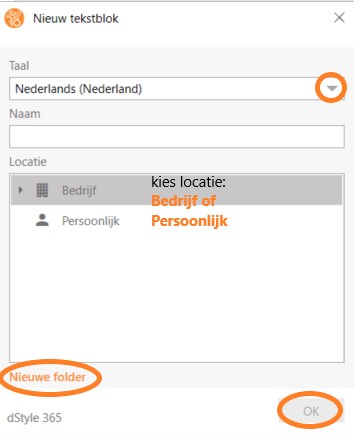
Utilizzando il pulsante Testo della barra multifunzione e la schermata Blocco testo, il blocco testo può essere inserito manualmente nei documenti, ma può anche essere utilizzato in un modello dinamico. Per ulteriori informazioni, vedere Creazione di testo e modello dinamico. La schermata Blocchi di testo può essere utilizzata anche per creare nuovi blocchi di testo.
Vedi anche: